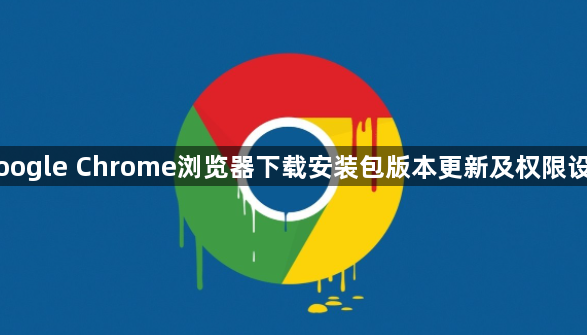
首先,检查当前Chrome浏览器的版本。打开Chrome浏览器,点击右上角的三个点图标,选择“帮助”,然后点击“关于Google Chrome”。在页面中,Chrome会自动检查更新并显示当前版本号。如果提示有新版本可用,浏览器会自动下载并安装更新。
如果需要手动更新Chrome浏览器,可以访问Google Chrome的官方网站。输入“https://www.google.com/intl/zh-CN/chrome/”,找到“下载Chrome”按钮并点击。选择适合您操作系统的版本,如Windows、macOS或Linux,然后点击“接受并安装”按钮,下载最新版本的安装包。
下载完成后,运行安装程序。按照提示点击“下一步”按钮,阅读并接受许可协议,选择安装路径。建议保持默认设置,避免因更改路径导致的问题。点击“安装”按钮,等待安装完成。
接下来,设置Chrome浏览器的权限。打开Chrome浏览器,点击右上角的三个点图标,选择“设置”。在设置页面中,找到“隐私与安全”部分,点击“网站设置”选项。在“网站设置”页面中,可以设置各种权限,例如位置信息、摄像头、麦克风等。根据个人需求,选择允许或阻止特定网站的权限。
此外,管理扩展程序的权限。点击Chrome浏览器右上角的三个点图标,选择“更多工具”,然后点击“扩展程序”。在扩展程序页面中,可以看到已安装的扩展程序列表。点击某个扩展程序,可以查看其权限设置,例如访问浏览器数据、修改网页内容等。根据需要,启用或禁用扩展程序的权限。
最后,确保Chrome浏览器和操作系统保持更新。打开Chrome浏览器,点击右上角的三个点图标,选择“帮助”,然后点击“关于Google Chrome”进行更新。同时,定期检查操作系统的更新,确保系统补丁和安全更新及时安装,以提升整体安全性。
通过以上步骤,您可以确保Google Chrome浏览器的下载安装包版本保持最新,并正确设置相关权限,保障浏览器的正常运行和安全性。

